Virtual Stream Deck umieszcza konfigurowalny układ Stream Deck bezpośrednio na ekranie. Każdy wirtualny klawisz może wyzwalać działania, otwierać aplikacje, sterować narzędziami lub wyświetlać informacje w skrócie. Staje się szybkim, wizualnym panelem skrótów dla całego przepływu pracy — dostępnym za pomocą jednego kliknięcia myszą lub trackpadem.
Gotowy, aby zacząć? Dowiedz się, jak skonfigurować Virtual Stream Deck.
Poniżej znajduje się dziesięć praktycznych sposobów wykorzystania Virtual Stream Deck.
1. Kontroluj Discord podczas grania
Śledzenie Discorda podczas sesji może być trudne. Virtual Stream Deck upraszcza to do kilku przycisków na ekranie: wycisz mikrofon, wycisz się, gdy robi się głośno, uruchom efekty dźwiękowe lub włącz kamerę. Możesz też dołączyć do kanałów jednym kliknięciem, a nawet zobaczyć, kto już tam rozmawia, zanim dołączysz – wszystko to bez opuszczania gry dzięki wtyczce Discord.
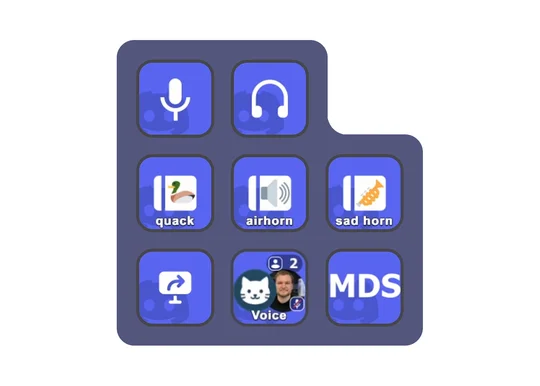
2. Utwórz menu radialne szybkiego dostępu dla gier MMO
W grach takich jak World of Warcraft nieustannie żonglujesz umiejętnościami, przedmiotami i zdolnościami. Umieść Virtual Stream Deck w miejscu, w którym znajduje się mysz — jak tymczasowe menu radialne — kliknij potrzebną umiejętność, a zniknie ona ponownie. Jest to idealne rozwiązanie dla gier MMO, symulatorów lotu i symulatorów kosmicznych z długimi listami skrótów klawiszowych i złożonymi rotacjami.
Użyj specjalnej wtyczki do gry, takiej jak Call of Duty: Black Ops 7, lub skonfiguruj proste skróty klawiszowe do gier takich jak Star Citizen i Microsoft Flight Simulator.
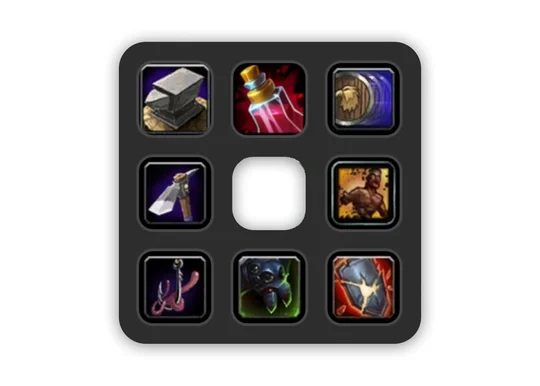
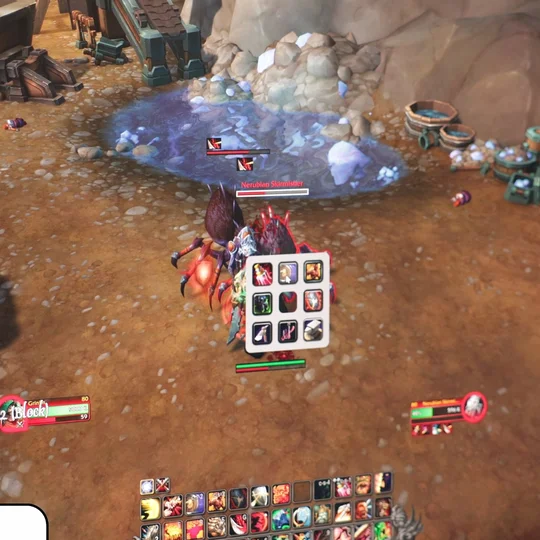
3. Stwórz swój panel produktywności
Zmień Virtual Stream Deck w centrum pracy. Dodaj klawisze, które otwierają foldery projektów, ważne pliki, pulpity nawigacyjne i narzędzia internetowe. Stwórz prosty „panel sterowania”, który będzie widoczny na ekranie podczas pracy. Dodaj zegary światowe dla członków zespołu w różnych strefach czasowych, abyś nigdy nie musiał zgadywać, kto jest online.
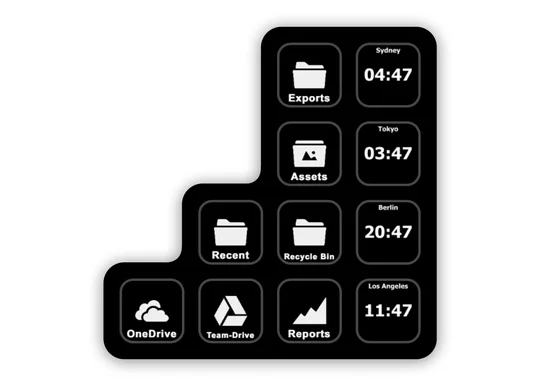
4. Przyspiesz pracę twórczą w programach Photoshop, Resolve i innych
Projektanci i redaktorzy polegają na powtarzalnych czynnościach — wybieraniu warstw, dodawaniu efektów, przełączaniu narzędzi, uruchamianiu makr. Dzięki Virtual Stream Deck te elementy sterujące znajdują się tuż obok obszaru roboczego. Skorzystaj z wtyczki Photoshop lub stwórz własny układ skrótów klawiszowych dla aplikacji takich jak Davinci Resolve i Adobe Premiere bez natywnej integracji. Niestandardowe ikony pomagają zachować przejrzystość i łatwość zapamiętania.
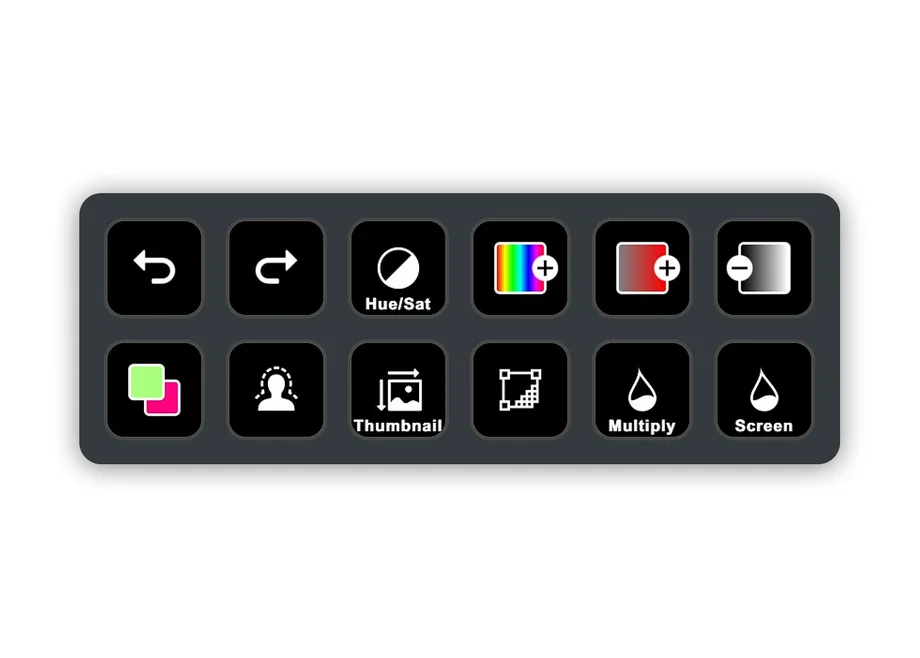
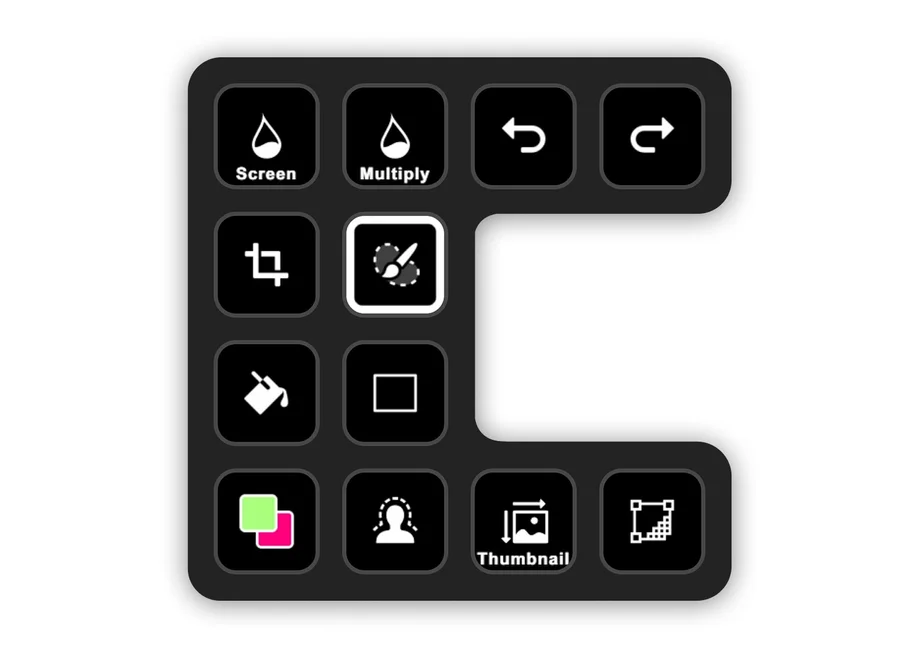
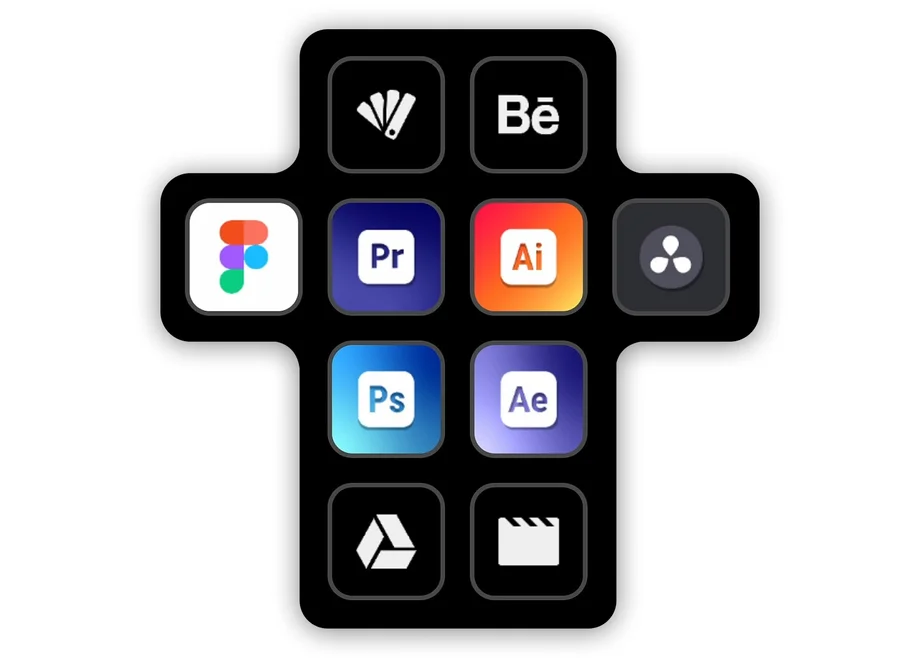
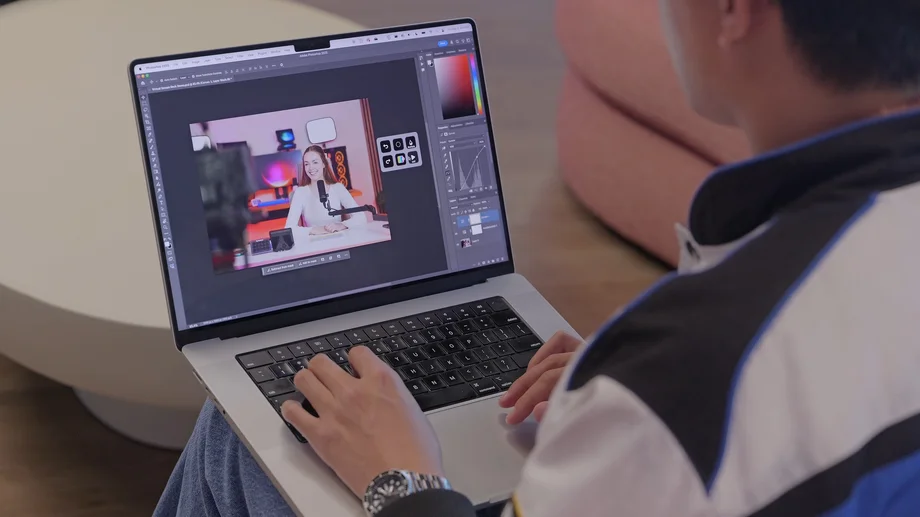
5. Natychmiastowe przełączanie urządzeń audio
Przejście od pracy do rozrywki często oznacza zmianę źródła dźwięku. Dzięki wtyczce Audio Switcher jednym klawiszem można przełączać się między słuchawkami a głośnikami. Nie trzeba przeglądać menu ani szukać w zasobniku systemowym — wystarczy natychmiastowa kontrola, gdy chcesz się zrelaksować, wziąć udział w spotkaniu lub zmienić konfigurację.
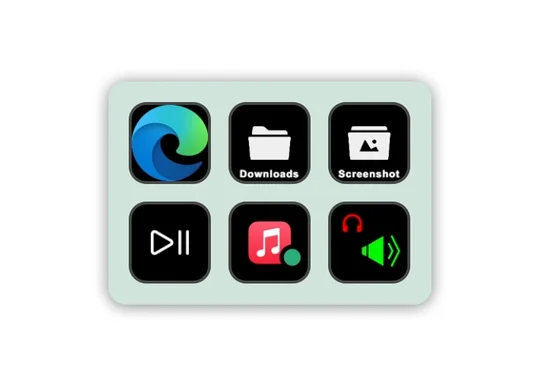
6. Steruj swoim inteligentnym oświetleniem
Virtual Stream Deck staje się cyfrowym przełącznikiem światła. Dzięki wtyczkom Control Center lub Philips Hue możesz włączać i wyłączać światła, ustawiać nastrój, regulować jasność lub przełączać ustawienia wstępne. Grupuj je w folderze, aby zachować porządek w układzie — idealne rozwiązanie do rozpoczęcia transmisji, zakończenia dnia lub stworzenia odpowiedniej atmosfery.
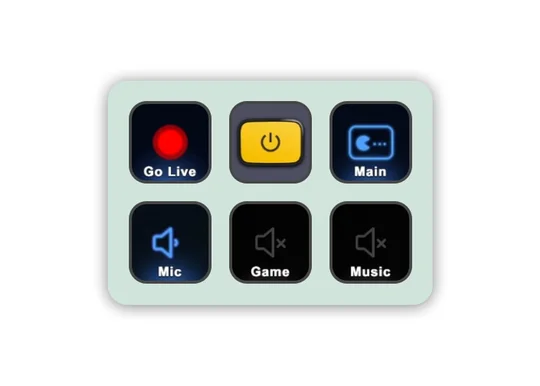
7. Monitorowanie statystyk systemu na pierwszy rzut oka
Traktuj Virtual Stream Deck jak mini centrum dowodzenia. Korzystaj z wtyczek takich jak HWiNFO, System Vitals lub iCUE, aby sprawdzić temperaturę procesora i karty graficznej, obciążenie systemu, prędkość wentylatorów lub wykorzystanie pamięci RAM. W przypadku urządzeń bezprzewodowych wtyczki takie jak Batterius pokazują poziom naładowania baterii, dzięki czemu dokładnie wiesz, kiedy należy naładować słuchawki lub akcesoria.
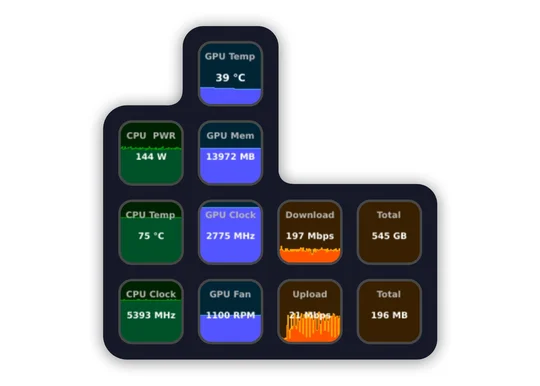

8. Zarządzaj spotkaniami w Zoom, Teams i Slack
Elementy sterujące spotkaniem rzadko pozostają w tym samym miejscu na ekranie. Virtual Stream Deck rozwiązuje ten problem. Dodaj klawisze do wyciszania, przełączania kamery, udostępniania ekranu oraz dołączania do rozmowy/opuszczania rozmowy. Działa to spójnie w Zoom, Teams, Slack i innych narzędziach do spotkań — elementy sterujące pozostają na swoim miejscu, nawet jeśli interfejs użytkownika oprogramowania się przesuwa.
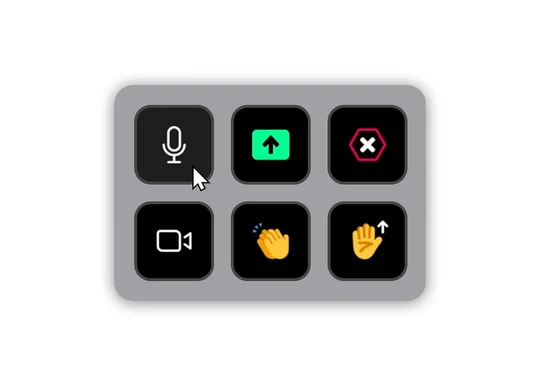
9. Zobacz, kiedy Twoi ulubieni twórcy pojawiają się na żywo
Dzięki narzędziom Twitch Tools aplikacja Virtual Stream Deck może wyświetlać informacje o streamerach, których obserwujesz, gdy prowadzą transmisję na żywo — wraz z nazwami, tytułami gier i liczbą widzów. Wystarczy jedno dotknięcie, aby natychmiast otworzyć transmisję. Dzięki pasku informacyjnemu YouTube możesz śledzić nowe filmy dodane przez Twoje ulubione kanały, w tym miniatury i długość filmów.
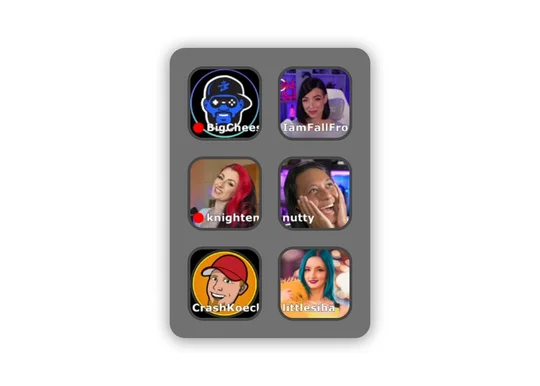
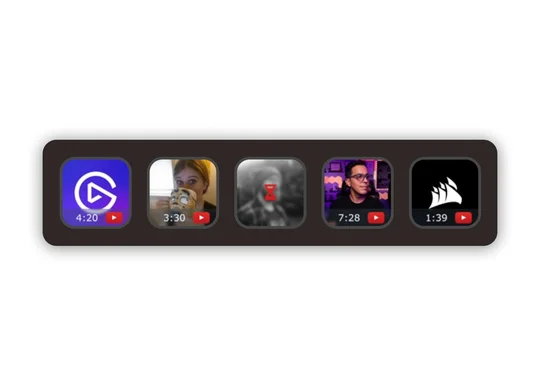
10. Szybsze korzystanie ze sztucznej inteligencji dzięki bibliotekom podpowiedzi
Jeśli sztuczna inteligencja jest częścią Twojego przepływu pracy, możesz ją sobie przybliżyć. Dodaj klawisz, który otwiera preferowaną stronę czatu AI, a następnie użyj akcji tekstowych, aby wkleić popularne szablony poleceń. Strony pozwalają organizować biblioteki poleceń do pisania, kodowania, planowania, edycji lub burzy mózgów.
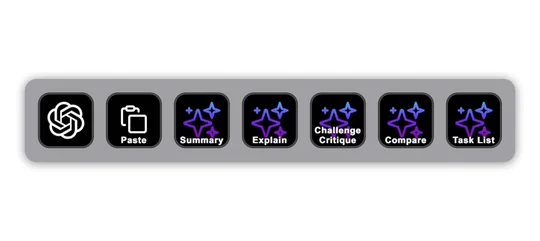
Odblokowanie wirtualnego panelu Stream Deck
Wirtualny Stream Deck zostaje odblokowany po podłączeniu urządzenia Stream Deck lub obsługiwanego sprzętu CORSAIR. Jeśli preferujesz interfejs dotykowy, CORSAIR XENEON EDGE tworzy idealne, zawsze widoczne miejsce dla niego. Jeśli chcesz uzyskać dostęp bez sprzętu, subskrypcja (lub zakup) Stream Deck Mobile Pro na iOS lub Androidzie również odblokowuje wirtualny Stream Deck.
Sprawdź wszystkie sposoby odblokowania Virtual Stream Deck.
Znajdź swój własny sposób na wykorzystanie tego
Te przykłady to tylko wierzchołek góry lodowej. Virtual Stream Deck można w pełni dostosować do własnych potrzeb: strony, foldery, profile, układy, ikony — wszystko dostosowuje się do Twojego stylu pracy. Możesz mieć go zawsze widoczny lub ustawić tak, aby pojawiał się tylko wtedy, gdy jest potrzebny. Używaj jednego panelu lub kilku.
Sposób wykorzystania zależy od Ciebie. Najważniejsze, że jest elastyczny, szybki i zawsze gotowy do użycia.
Pobierz Elgato Stream Deck i zacznij korzystać z Virtual Stream Deck już dziś!
REJESTRACJA PRODUKTÓW